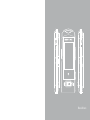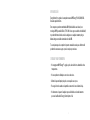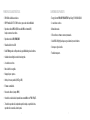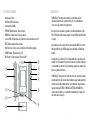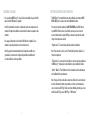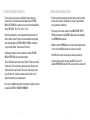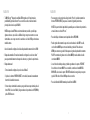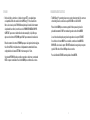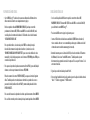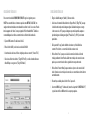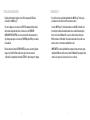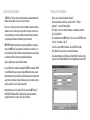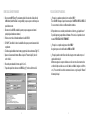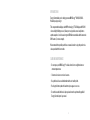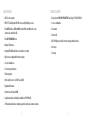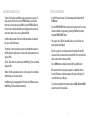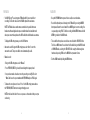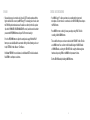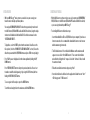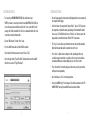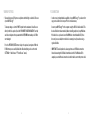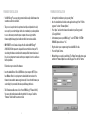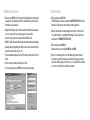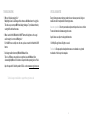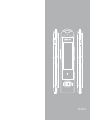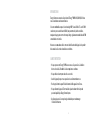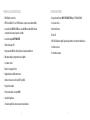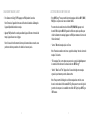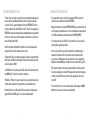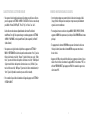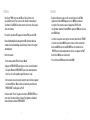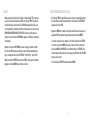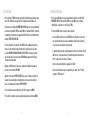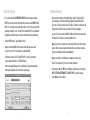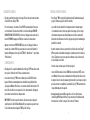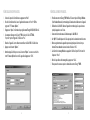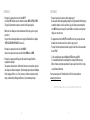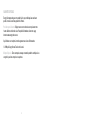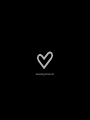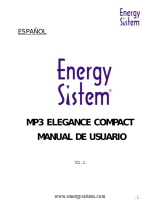La página se está cargando...

Manual de Usuario

5
INTRODUCCIÓN
Energy Sistem® te agradece la compra de tu nuevo MP4 Energy™ 2010/2020/2021.
Deseamos que lo disfrutes.
Este compacto reproductor multimedia DUO (doble salida de auriculares) con
tecnología HDP (pantalla LCD de 1,5”, 65.000 colores y procesador de alta fidelidad)
te permite disfrutar de videos, música e imágenes en cualquier momento y lugar.
Además integra un módulo sintonizador de radio FM.
Te aconsejamos que leas completo el presente manual de usuario para disfrutar del
producto de una manera segura y con las mejores prestaciones.
CUIDADO Y MANTENIMIENTO
No expongas tu MP4 Energy™ a golpes, polvo, luz solar directa, humedad o altas ≥
temperaturas.
No uses productos de limpieza corrosivos o abrasivos.
≥
Mantén el aparato limpio y sin polvo, con un paño suave y seco. ≥
Recarga la batería cuando en la pantalla se muestre el icono de batería baja. ≥
No desmontes el aparato. Cualquier reparación debe hacerla exclusivamente ≥
personal cualificado de Energy Sistem Soyntec S.A.

6
7
PRINCIPALES CARACTERÍSTICAS
DUO: Doble salida de auriculares. ≥
HDP: Pantalla LCD 1.5”, 65.000 colores y procesador de alta fidelidad. ≥
Reproduce videos MPEG4 (XVID con audio MP2 en formato AVI). ≥
Incluye conversor de archivos.
Reproduce música MP3/WMA/WAV.
≥
Visualización de fotos JPG. ≥
Radio FM integrada con 30 presintonías y posibilidad de grabación directa. ≥
Grabadora de voz digital con micrófono integrado. ≥
2 x auriculares estéreo. ≥
Batería de litio recargable. ≥
Navegación por carpetas. ≥
Artista y letras en pantalla (Id3-Tag y LRC). ≥
Firmware actualizable. ≥
No necesita drivers (excepto W98). ≥
6 modos de ecualización, incluyendo el nuevo modo Microsoft™ MS PlayFX. ≥
7 modos de reproducción, incluyendo repetición simple, repetición de lista, ≥
reproducción secuencial, aleatoria y más.
CONTENIDO DEL PRODUCTO
Energy Sistem® MP4/ MP3/WMA/FM Player Energy™ 2010/2020/2021. ≥
2 x auriculares estéreo. ≥
Manual de usuario. ≥
CD con drivers, software conversor y manuales. ≥
Cable USB 2.0 High-Speed para cargar la batería y transferir datos. ≥
Cinta para colgar al cuello. ≥
Funda de transporte. ≥

8
9
PRESENTACIÓN GENERAL
Abertura para la cinta.1.
DUO: Doble salida de auriculares. 2.
Interruptor de encendido.3.
PREVIOUS: Elemento anterior / Retroceso rápido.4.
MENU: Volver al menú anterior / Iniciar grabación.5.
Conector USB 2.0 Hi-Speed para cargar la batería / transferencia de datos con PC. 6.
NEXT: Elemento siguiente / Avance rápido.7.
PLAY: Seleccionar / Iniciar o pausar la reproducción / Encendido y apagado.8.
DOWN: Volumen - / Elemento inferior / LRC9.
UP: Volumen + / Elemento superior / Repetición A-B.10.
ALIMENTACIÓN
Tu MP4 Energy™ lleva integrada una batería recargable de iones de litio. ≥
Inicialmente la batería viene cargada de fábrica, pero es recomendable que
realices una carga completa antes del primer uso.
Recarga la batería conectando el reproductor a un ordenador mediante el cable
USB 2.0 Hi-Speed incluido (aunque cualquier otro cable USB tipo mini-B de 5 pines
te servirá).
Opcionalmente, puedes recargar la batería con un adaptador AC/DC con conector
USB tipo mini-B de 5 pines (NOTA: el amperaje de salida debe ser 500mA como
máximo).
El tiempo de carga oscila entre 3-5 horas, dependiendo de si el reproductor está
≥
apagado o en funcionamiento. Para mantener la batería en excelentes condiciones,
te recomendamos que durante la carga lo mantengas apagado, sin reproducir y no
lo dejes cargando más de 8 horas.
Tu MP4 Energy™ optimiza el uso de la batería de dos formas: desactiva la pantalla
automáticamente tras 30 segundos de inactividad y se apaga completamente tras
10 minutos de inactividad. Ambas funciones son configurables, respectivamente,
siguiendo los menús SETTINGS > PANTALLA ó SETTINGS > APAGADO. Para
alargar la vida de la batería, es recomendable no deshabilitar por completo estos
sistemas de ahorro de energía.
6
4
9
2 2
7
1
5
10
3
8

10
11
ENCENDIDO Y APAGADO
Para encender tu MP4 Energy™, coloca el botón de encendido en la posición ON y ≥
pulsa el botón PLAY durante 2 segundos.
Nota: En el momento de encenderse, el dispositivo realiza una comprobación de
memoria. El tiempo de encendido varía en función de la memoria ocupada en cada
momento.
Para apagar el dispositivo sostén el botón PLAY durante 3 segundos. En ese
≥
momento el aparato guardará tus preferencias de usuario.
Nota: Si apagas directamente mediante el interruptor de encendido, no se
guardarán las preferencias de configuración que hubieses modificado, ni
recordará la última canción reproducida.
REPRODUCCIÓN DE MÚSICA MP3/WMA/WAV
Tu MP4 Energy™ te permite disfrutar de audio codificado en los formatos MP3 / ≥
WMA / WAV gracias a su procesador de alta fidelidad de sonido.
Para entrar al menú de reproducción de MP3/WMA/WAV, pulsa PLAY sobre la
opción MUSIC. Echa un vistazo a las distintas opciones para seleccionar de
manera cómoda tu música (pulsa PLAY para comenzar la reproducción cuando
tengas seleccionada una canción):
“Reprod. música” : Te muestra la pantalla de reproducción de música.
Nota: Para saber más revisa la sección “Pantalla del reproductor de música” al
final de este apartado.
“Toda la música”: con esta opción verás todas las canciones que hayas grabado en
tu MP4 Energy™, ordenadas por orden alfabético según el nombre del archivo.
“Artista”, “Album” y “Título”: Muestran la lista de tu música favorita ordenada por
artista/álbum/título respectivamente.
Nota: Para que los ficheros de audio se muestren en dichas listas, su información
de artista, álbum y título debe estar grabada en el archivo (esta información se
conoce como marcas ID3-Tag). Puedes encontrar utilidades gratuitas para crear o
modificar las ID3-Tag como son “MP3 Tag” o “ID3 Renamer”.

12
13
REPRODUCCIÓN DE MÚSICA MP3/WMA/WAV
“Favoritos”: Gracias a esta opción podrás escuchar tus canciones preferidas que
previamente hayas agregado como favoritas. Para agregar una canción a tu lista de
Favoritos, simplemente pulsa el botón PREVIOUS mientras estés encima del fichero.
Para elegir una opción pulsa PLAY. Si pulsas PREVIOUS dentro de la carpeta de
Favoritos aparecerá un menú para eliminar uno o todos tus favoritos. Al igual que
antes, elije una opción con PLAY.
Nota: Al eliminar un elemento de Favoritos sólo eliminas la marca de favorito, pero la
canción sigue estando en memoria
“Grabaciones”: Escucha los clips que hayas grabado con el micrófono o desde la radio
FM mediante esta opción. Elige el clip que quieras oír y pulsa PLAY.
“Directorios”: Con esta opción puedes explorar los directorios de tu MP4 Energy™ y
seleccionar el archivo de música que quieras, tal y como lo harías desde tu ordenador.
“Refrescar”: Usa esta opción cuando grabes o borres canciones para que se vuelvan
a crear las listas de ordenación por artista, álbum y título.
Nota: Al desconectar el reproductor del ordenador con la extracción segura de
dispositivos, tu MP4 Energy™ hará un Refrescar automático.
PANTALLA DEL REPRODUCTOR DE MUSICA
Para pausar la reproducción pulsa el botón PLAY, y para subir/bajar el volumen, ≥
usa los botones UP/DOWN.
Pulsando brevemente los botones PREVIOUS/NEXT saltas a la anterior/siguiente
≥
pista. También puedes retroceder/avanzar dentro de la canción pausando con el
botón PLAY y manteniendo pulsado el botón PREVIOUS/NEXT.
Si la canción tiene letra (archivo LRC), ésta se mostrará en pantalla, y si no, se
≥
mostrará el ecualizador.
Nota: La letra de una canción es un archivo de texto con el mismo nombre que el
archivo de música pero con la extensión LRC. Si algunas de tus canciones no tiene ese
fichero LRC, no se mostrará la letra, pero podrás escucharla sin problema. Pulsa el
botón DOWN para activar/desactivar la visualización ID3-Tag y LRC.
Función de repetición A-B: Puedes reproducir sin parar una parte de una canción
≥
mediante esta función. Para ello pulsa brevemente el botón UP para marcar el
inicio de la reproducción (punto A) y nuevamente UP para marcar el final (punto
B). Para cancelar la función, pulsa brevemente UP de nuevo
Para salir de la reproducción en curso, pulsa brevemente MENU para volver a la
≥
pantalla de selección de canciones, ó mantenlo apretado para volver al menú principal.

14
15
OPCIONES DEL REPRODUCTOR DE MUSICA
Tienes la opción de seleccionar una ecualización de sonido acorde con tus ≥
preferencias. Para ello, desde el menú principal, dirígete al menú SETTINGS >
MUSICA > SELECCION EQ y a continuación escoge uno de los 6 modos disponibles:
“Normal”, “MS PlayFX”, “Rock”, “Pop”, “Classic” ó “Jazz”.
El orden de reproducción de las canciones depende del modo seleccionado. Por
≥
defecto, el modo es “Normal”. Puedes seleccionar un modo diferente navegando
desde el menú principal hasta SETTINGS > MUSICA > ORDEN y a continuación
escoger los modos “Normal” (orden secuencial) ó “Aleatorio”.
También puedes configurar los modos de repetición accediendo a SETTINGS >
≥
MUSICA > REPETICION y seleccionar tu modo preferido:
“Una vez” (Reproduce la pista actual y se para), “Repetir 1” (Repite la pista actual),
“Carpeta una vez” (sólo las pistas de la carpeta actual y para), “Repetir carpeta”
(repite las pistas de la carpeta actual), “Todos una vez” (todas las pista una vez
y para), “Repetir todos” (reproducción continua de todas las pistas) e “Intro”
(primeros 10 segundos y pasa a la siguiente pista).
Para conocer la cantidad de memoria libre en tu reproductor, navega desde el menú
≥
principal hasta SETTINGS > SISTEMA > INFORMACION.
BROWSER: NAVEGACION POR CARPETAS
Esta práctica función te permite seleccionar directamente la carpeta y el archivo ≥
de música / video / imagen / e-Book que desees reproducir, y que previamente
hayas organizado con tu ordenador.
Para navegar por tus carpetas, estando en el modo MUSIC / VIDEO / PHOTO /
≥
E-BOOK, pulsa brevemente el botón MENU. También puedes acceder mediante el
icono BROWSER del menú principal.
Mediante los botones UP/DOWN puedes seleccionar la anterior/siguiente carpeta
≥
o fichero. Con el botón PLAY puedes entrar en la carpeta seleccionada.
Pulsa PLAY sobre el archivo seleccionado para comenzar la reproducción.
≥
Si quisieras borrar un archivo, selecciónalo, pulsa NEXT, selecciona “Yes” ≥
mediante PREVIOUS/NEXT y pulsa PLAY. Para cancelar sin borrar selecciona “No”.

16
17
RADIO FM
Tu MP4 Energy™ dispone de una Radio FM integrada con 30 presintonías y ≥
posibilidad de grabación directa. Para escuchar la radio, estando en el menú
principal, selecciona la opción RADIO.
NOTA: Aunque la radio FM tiene un sintonizador muy sensible, es posible que
algunas emisoras, cuya señal sea débil en el lugar en que te encuentres, no sean
sintonizadas a no ser que conectes los auriculares ó el cable USB, que funcionan a
modo de antena
Accede al menú de configuración de la radio pulsando brevemente el botón PLAY:
Búsqueda automática: Estando en el menú de configuración, selecciona “Auto”
≥
para que automáticamente se busquen las emisoras y se graben las presintonías.
Búsqueda manual:
≥
Entra al menú de configuración y selecciona “Manual” 1.
Si pulsas los botones PREVIOUS/NEXT, retrocederás/avanzarás manualmente 2.
dentro de la banda de frecuencia.
Una vez hayas sintonizado la emisora, para grabarla en una presintonía, pulsa el 3.
botón PLAY, selecciona “Mem” y elige un número de presintonía con UP/DOWN y
pulsa PLAY de nuevo
RADIO FM
Para navegar por las presintonías, elige el modo “Preset” y pulsa brevemente los ≥
botones PREVIOUS/NEXT para pasar a la anterior/siguiente presintonía.
NOTA: En la parte inferior izquierda de la pantalla aparece el número de presintonía
actual al entrar en el modo “Preset”.
Para subir/bajar el volumen, mantén pulsado el botón UP/DOWN.
≥
Puedes grabar directamente lo que estés escuchando en la radio FM. Para ello, ≥
sostén el botón MENU para entrar en el modo de grabación. Pulsa de nuevo
MENU para comenzar a grabar. Puedes pausar la grabación pulsando brevemente
PLAY. Para terminar de grabar sostén el botón MENU y vuelve al modo de radio
sosteniendo MENU.
Los archivos de sonido que hayas grabado se guardan en la carpeta “RECORD”.
≥
Son archivos en formato WAV. Para escucharlos, estando en el modo MUSIC ó
BROWSER, selecciona la carpeta “RECORD” mediante la navegación por carpetas
y pulsa PLAY sobre el fichero WAV que desees escuchar.
Para salir del modo RADIO, mantén pulsado el botón MENU.
≥

18
19
E-BOOK
Puedes leer libros electrónicos (e-book en formato TXT) en cualquier lugar ≥
en la pantalla LCD de alta resolución de tu MP4 Energy™. Para visualizar tus
libros, selecciona la opción E-BOOK del menú principal. Accederás directamente
al explorador de archivos (consulta la sección “BROWSER: NAVEGACION POR
CARPETAS” para conocer más detalles de cómo manejarlo) y elije el libro que
quieras con los botones UP/DOWN y pulsa PLAY para comenzar la visualización.
Pulsa brevemente los botones UP/DOWN para pasar a la siguiente/anterior página.
Con el botón PLAY activas/desactivas el desplazamiento automático de líneas,
configurable desde el menú SETTINGS > Auto navegación > Texto.
Sosteniendo PREVIOUS puedes establecer marcadores de lectura y sosteniendo
NEXT recuperar un marcador. Usa el botón MENU para confirmar las acciones.
GRABADORA DIGITAL DE VOZ
Tu MP4 Energy™ te permite grabar voz con su micrófono integrado. Para entrar en ≥
el modo de grabación, selecciona la opción RECORD con el botón PLAY.
Pulsa el botón MENU para comenzar a grabar. Puedes pausar la grabación
pulsando brevemente PLAY. Para terminar de grabar sostén el botón MENU.
Los archivos de audio que hayas grabado se guardan en la carpeta “RECORD”.
Son archivos en formato WAV. Para escucharlos, estando en el modo MUSIC ó
BROWSER, selecciona la carpeta “RECORD” mediante la navegación por carpetas
y pulsa PLAY sobre el fichero WAV que desees escuchar.
Para salir del modo RECORD, mantén pulsado el botón MENU.

20
21
REPRODUCCIÓN DE VIDEOS
Con tu MP4 Energy™ la música cobra una nueva dimensión al disfrutar de tus ≥
videos musicales favoritos en cualquier momento y lugar.
Puedes reproducir videos AVI/WMV/MPG/VOB/ASF que hayas convertido
previamente al formato AVI (XVID con audio MP2 a resolución 128x128) con la
sencilla aplicación software incluida en el CD. Consulta la sección del manual
“CREACIÓN DE VIDEOS AVI”.
Para reproducir videos, selecciona la opción VIDEO en el menú principal.
Accederás directamente al explorador de archivos (consulta la sección
“BROWSER: NAVEGACION POR CARPETAS” para conocer más detalles de cómo
manejarlo) y elije el vídeo que quieras con los botones UP/DOWN y pulsa PLAY para
comenzar la reproducción
Para pausar la reproducción pulsa nuevamente el botón PLAY, y para subir/bajar el
≥
volumen, sostén respectivamente los botones UP/DOWN.
Pulsa brevemente los botones PREVIOUS/NEXT para pasar al anterior/siguiente
vídeo. También puedes retroceder/avanzar dentro de la reproducción en curso
pausando el video (mediante el botón PLAY) y manteniendo pulsado el botón
PREVIOUS/NEX T.
Para acceder de nuevo al explorador de archivos, pulsa brevemente el botón MENU.
Para salir de este modo y volver al menú principal, mantén pulsado el botón MENU.
CREACIÓN DE VÍDEOS AVI
Con la sencilla aplicación AVIConverter podrás convertir tus videos AVI/ ≥
WMV/MPG/VOB/ASF al formato AVI (XVID con audio MP2 a resolución 128x128)
para disfrutarlos en tu MP4 Energy™.
Para instalar AVIConverter sigue los siguientes pasos:
≥
Inserta el CD de drivers incluido en una unidad de CD/DVD de tu ordenador (si 1.
tienes conexión a Internet, es recomendable que descargues la última versión del
software de nuestro website www.energysistem.com).
Automáticamente aparecerá el menú del CD (si no has desactivado el CD autorun 2.
de Windows). Selecciona “Install AVIConverter”. También puedes ejecutar
directamente el programa de instalación “setup.exe” de la carpeta “Software” si el
autorun no funciona.
Sigue los pasos de instalación pulsando “Next”.3.
Una vez haya finalizado la instalación, puedes ejecutar la aplicación desde el menú 4.
“Inicio”->”Todos los programas”->”AVIConverter”.

22
23
CREACIÓN DE VÍDEOS AVI
Para convertir un vídeo AVI/WMV/MPG/VOB/ASF sigue los siguientes pasos:
NOTA: Para convertir vídeos es formatos especiales como MPEG4 / DivX / XviD / etc.
asegúrate de tener instalados en tu ordenador los archivos “codecs” necesarios. Puedes
instalar paquetes de “codecs” como por ejemplo el “K-Lite Standard Pack”. También es
recomendable que los archivos a convertir estén en el directorio de instalación.
Ejecuta “AVIConverter” desde el menú “Inicio”.1.
Pulsa el botón “Add” y selecciona la resolución 128x128.2.
A continuación selecciona el fichero original que deseas convertir (“Source File"). 3.
Selecciona el directorio destino (“Target File Path”) y escribe el nombre del nuevo 4.
video AVI que se va a generar (“Target File Name").
CREACIÓN DE VÍDEOS AVI
Elige la calidad de imagen (“Quality”) del nuevo video. 5.
Selecciona el formato del video de destino (“Aspect Ratio”): Elige “Full” para que 6.
el video destino incluya toda la imagen original, añadiendo márgenes en negro
si fuera necesario, “4:3” para que la imagen ocupe toda la pantalla, aunque se
pierdan márgenes de la imagen original (“Pan & Scan”) y “16:9” para formato
panorámico.
En el apartado “Scope” puedes delimitar el comienzo y el final del video a 7.
convertir. Por defecto, se convertirá el vídeo de comienzo a fin.
Pulsa el botón “Save” para que se añada la conversión de video a la lista de 8.
trabajos pendientes. Nota: Puedes añadir tantos trabajos de conversión como
quieras, para convertir varios videos seguidos sin tener que intervenir.
Pulsa el botón “Convert Now” para que comience el proceso de conversión del 9.
video. Si tuvieras varios trabajos de conversión, se convertirán uno detrás de otro
automáticamente.
Una vez haya acabado, pulsa el botón “Close” para salir.10.
Conecta tu MP4 Energy™ al ordenador (consulta el apartado “CONEXIÓN AL PC”) 11.
y copia el nuevo fichero AVI dentro de la carpeta que quieras.

24
25
VISUALIZACIÓN DE IMÁGENES
Visualiza y disfruta de tus imágenes y fotos JPG con la pantalla LCD de alta ≥
resolución de tu MP4 Energy™.
Para ver tus imágenes, selecciona el icono PHOTO del menú principal. Accederás
directamente al explorador de archivos (consulta la sección “BROWSER:
NAVEGACIÓN POR CARPETAS” para conocer más detalles de cómo manejarlo) y
elige la imagen que quieras con los botones UP/DOWN y pulsa PLAY para comenzar
la visualización.
Pulsa brevemente los botones PREVIOUS/NEXT para pasar a la anterior/siguiente
imagen. Con el botón PLAY activas/desactivas la presentación secuencial
(“slideshow”), configurable desde el menú SETTINGS -> Auto navegación-> Imagen.
CONEXIÓN AL PC
Para disfrutar de las capacidades multimedia de tu MP4 Energy™, debes copiar ≥
previamente los archivos desde tu PC a su memoria interna.
Conecta tu MP4 Energy™ al ordenador mediante el cable USB 2.0 incluido. Será
detectado por tu ordenador automáticamente sin necesidad de instalar ningún
driver (salvo si tienes Windows 98, en cuyo caso debes instalar el driver para
W98 contenido en el CD incluido). Una vez detectado, podrás leer/escribir en su
memoria como si se tratara de una unidad de disco más.
I
≥ MPORTANTE: Para evitar la pérdida de datos, siempre realiza una extracción segura
de dispositivo USB antes de desconectar el cable. En Windows XP, por ejemplo, el icono
de extracción segura está en la barra de inicio, cerca del reloj.

26
27
REINSTALACIÓN DE FIRMWARE
Tu MP4 Energy™ tiene un sistema operativo instalado, comúnmente denominado ≥
firmware, que en algunas ocasiones es necesario reinstalar.
El proceso es sencillo pero se ha de realizar con cuidado, y solamente cuando sea
≥
realmente necesario. Si observas que el reproductor se bloquea, se reinicia sólo,
o tienes problemas para acceder al contenido de la memoria desde tu ordenador,
será signo de que el firmware se ha dañado y hay que reinstalarlo.
IMPORTANTE: Antes de empezar haz una copia de seguridad de los archivos que
≥
tengas en tu MP4 Energy™ ya que durante la actualización se formateará con el
consecuente borrado de datos. También es muy importante que te asegures de que
tu ordenador está libre de virus y no tenga problemas de bloqueos.
Sigue los siguientes pasos para reinstalar el firmware:
Inserta el CD de drivers incluido en una unidad de CD/DVD de tu ordenador (NOTA: 1.
si tienes Windows Vista, para asegurar la compatibilidad con tu sistema, es muy
importante que descargues la última versión de firmware de nuestro website www.
energysistem.com). Asegurate de que el firmware que estás instalando es para tu
modelo, ya que de lo contrario, dañarás el dispositivo.
Automáticamente aparecerá el menú del CD. Selecciona “Install MP4 Energy™ 2.
2010/2020/2021 Firmware Utility”. También puedes ejecutar directamente el
programa de instalación “setup.exe” de la carpeta “Firmware”.
REINSTALACIÓN DE FIRMWARE
Sigue los pasos de instalación pulsando “Siguiente”.3.
Una vez haya finalizado la instalación, ve al menú “Inicio”->”Todos los 4.
programas”- > y ejecuta “Firmware Update”.
Pulsa “Open” y selecciona el fichero de firmware correspondiente a tu modelo 5.
(p.ej. Energy2010.rfw).
En ese momento enciende tu MP4 Energy™, selecciona el icono SETTINGS, opción 6.
“Sistema” -> “Actualizar” y elige “Si”.
Conéctalo a un puerto USB del ordenador con el cable USB 2.0 incluido.7.
Pulsa “Update” para que comience la reinstalación de firmware.8.
Espera a que termine el proceso (10 min. aprox.). El botón “Update” se volverá a activar 9.
y aparecerá el texto “Firmware Update Successful”. Seguidamente pulsa el bóton “Exit”.

28
29
REINSTALACIÓN DE FIRMWARE
Desconecta tu MP4 Energy™ previamente desde la flecha verde al lado del reloj 10.
de Windows (Quitar Hardware con seguridad) y espera a que nos confirme que se
puede desconectar.
Desconecta el cable USB, enciende el aparato y espera a que aparezca el menú 11.
principal (puede tardar unos minutos).
Vuelve a conectarlo al ordenador mediante el cable USB 2.012.
En “Mi PC”, haz doble clic sobre la unidad de disco que representa la memoria del 13.
reproductor.
Te indicará que la unidad no tiene formato y preguntará si deseas formatear. Elige “Si”.14.
Aparecerá la ventana de formato. Marca la opción “Formato rápido” y haz clic 15.
sobre “Iniciar”.
Una vez haya terminado el formato, pulsa “Cerrar”.16.
Ya puedes copiar datos de nuevo a tu MP4 Energy™ y volver a disfrutar de él.17.
RESOLUCIÓN DE PROBLEMAS
¿Por qué no se pueden reproducir ciertos archivos MP3? 1.
El archivo MP3 tiene que respetar las normas layer 3 de MPEG1 o MPEG2 o MPEG 2.5.
En caso contrario se ha de recodificar mediante software.
Mi reproductor no se enciende y mi ordenador no lo detecta, ¿qué puedo hacer? 2.
Es posible que tenga un problema de firmware. Por favor, lee el apartado de este
manual “REINSTALACION DE FIRMWARE”.
¿Por qué no se r eproducen algunos archivos WMA? 3.
Asegúrate que no estás codificando los WMA con DRM.
¿Por qué no puedo ver mis ficheros de video, imagen o texto cuando estoy en el 4.
explorador de música?
Mientras navegas las carpetas desde una sección concreta sólo se muestran los
archivos del tipo asociado a esa sección (música con Music, imágenes con Photo,
etc…). Para ver todos los archivos en memoria a la vez, escoge la opción “Browser”
del menú principal.

30
31
GARANTÍA ESPECIAL
Energy Sistem garantiza que tu producto no presenta defectos de materiales, diseño
o mano de obra en el momento de su compra y proporciona 36 meses de garantía.
Operativa de la garantía. Dirígete al lugar donde has comprado el producto
presentando la factura o ticket de compra. Para más información visita www.
energysistem.com.
Las especificaciones están sujetas a cambios sin previo aviso.
© 2008 por Energy Sistem. Todos los derechos reservados.
Marcas Comerciales. Toda compañía, marca y nombres de producto son marcas
comerciales o marcas comerciales registradas de sus respectivas compañías.
RESOLUCIÓN DE PROBLEMAS
¿Porqué no consigo visualizar mis archivos de imágenes .jpg? 5.
Muchas cámaras fotográficas digitales y programas de edición de imágenes
añaden datos ocultos a los ficheros .jpg. Estos datos pueden hacer que tu MP4 no
cargue las imágenes. Prueba a eliminarlos grabando la imágen con otro nombre.
Al apagar mi MP4 con el boton ON/OFF no guarda el estado del brillo o la canción 6.
que reproducía. ¿Qué ocurre?
Para que el estado del reproductor quede bien grabado debe apagarse mediante el
boton “PLAY”.
Tengo problemas para que Windows Vista detecte mi MP4. 7.
Es un problema de detección de dispositivos de almacenamiento USB reconocido
por Microsoft en su sistema operativo. Se espera que el Service Pack 1 subsane
estos problemas de detección.
Para cualquier otra incidencia, consulta la sección de preguntas frecuentes (FAQ) del
producto en www.energysistem.com.
Dirección de atención técnica: soporte@energysistem.com.
Teléfono de atención al cliente (en España): 902 294 294

33
User Manual
DECLARACIÓN DE CONFORMIDAD
Nombre del suministrador: Energy Sistem Soyntec S. A.
Dirección: Pol. Ind. Finestrat C/ Calpe esq. C/ Alicante S/N, 03509 Finestrat Alicante
Tel: 902 388 388
Fax: 902 119 034
NIF: A53107488
Declaramos bajo nuestra exclusiva responsabilidad la conformidad del producto:
Energy Sistem® MP4 / MP3 / WMA / FM Player Energy™ 2010/2020/2021
País de fabricación: China
de acuerdo con las disposiciones de la Directiva 93/68/CEE, del Parlamento Europeo
y del Consejo de 22 de julio de 1993, transpuesta a la legislación española mediante el
Real Decreto 1950/1995, de 1 de Diciembre de 1995.
La página se está cargando...
La página se está cargando...
La página se está cargando...
La página se está cargando...
La página se está cargando...
La página se está cargando...
La página se está cargando...
La página se está cargando...
La página se está cargando...
La página se está cargando...
La página se está cargando...
La página se está cargando...
La página se está cargando...
La página se está cargando...
La página se está cargando...
La página se está cargando...
La página se está cargando...
La página se está cargando...
La página se está cargando...
La página se está cargando...
La página se está cargando...
La página se está cargando...
La página se está cargando...
La página se está cargando...
La página se está cargando...
La página se está cargando...
La página se está cargando...
La página se está cargando...
La página se está cargando...
La página se está cargando...
Transcripción de documentos
Manual de Usuario INTRODUCCIÓN Energy Sistem® te agradece la compra de tu nuevo MP4 Energy™ 2010/2020/2021. Deseamos que lo disfrutes. Este compacto reproductor multimedia DUO (doble salida de auriculares) con tecnología HDP (pantalla LCD de 1,5”, 65.000 colores y procesador de alta fidelidad) te permite disfrutar de videos, música e imágenes en cualquier momento y lugar. Además integra un módulo sintonizador de radio FM. Te aconsejamos que leas completo el presente manual de usuario para disfrutar del producto de una manera segura y con las mejores prestaciones. CUIDADO Y MANTENIMIENTO ≥≥ No expongas tu MP4 Energy™ a golpes, polvo, luz solar directa, humedad o altas temperaturas. ≥≥ No uses productos de limpieza corrosivos o abrasivos. ≥≥ Mantén el aparato limpio y sin polvo, con un paño suave y seco. ≥≥ Recarga la batería cuando en la pantalla se muestre el icono de batería baja. ≥≥ No desmontes el aparato. Cualquier reparación debe hacerla exclusivamente personal cualificado de Energy Sistem Soyntec S.A. 5 PRINCIPALES CARACTERÍSTICAS ≥≥ DUO: Doble salida de auriculares. ≥≥ HDP: Pantalla LCD 1.5”, 65.000 colores y procesador de alta fidelidad. ≥≥ Reproduce videos MPEG4 (XVID con audio MP2 en formato AVI). Incluye conversor de archivos. ≥≥ Reproduce música MP3/WMA/WAV. ≥≥ Visualización de fotos JPG. ≥≥ Radio FM integrada con 30 presintonías y posibilidad de grabación directa. ≥≥ Grabadora de voz digital con micrófono integrado. ≥≥ 2 x auriculares estéreo. ≥≥ Batería de litio recargable. ≥≥ Navegación por carpetas. ≥≥ Artista y letras en pantalla (Id3-Tag y LRC). ≥≥ Firmware actualizable. ≥≥ No necesita drivers (excepto W98). ≥≥ 6 modos de ecualización, incluyendo el nuevo modo Microsoft™ MS PlayFX. ≥≥ 7 modos de reproducción, incluyendo repetición simple, repetición de lista, CONTENIDO DEL PRODUCTO ≥≥ Energy Sistem® MP4/ MP3/WMA/FM Player Energy™ 2010/2020/2021. ≥≥ 2 x auriculares estéreo. ≥≥ Manual de usuario. ≥≥ CD con drivers, software conversor y manuales. ≥≥ Cable USB 2.0 High-Speed para cargar la batería y transferir datos. ≥≥ Cinta para colgar al cuello. ≥≥ Funda de transporte. reproducción secuencial, aleatoria y más. 6 7 PRESENTACIÓN GENERAL 1. Abertura para la cinta. 2. DUO: Doble salida de auriculares. 3. Interruptor de encendido. 4. PREVIOUS: Elemento anterior / Retroceso rápido. 5. MENU: Volver al menú anterior / Iniciar grabación. 6. Conector USB 2.0 Hi-Speed para cargar la batería / transferencia de datos con PC. 7. NEXT: Elemento siguiente / Avance rápido. 8. PLAY: Seleccionar / Iniciar o pausar la reproducción / Encendido y apagado. 9. DOWN: Volumen - / Elemento inferior / LRC 10. UP: Volumen + / Elemento superior / Repetición A-B. 1 2 2 10 3 9 4 8 5 ALIMENTACIÓN ≥≥ Tu MP4 Energy™ lleva integrada una batería recargable de iones de litio. Inicialmente la batería viene cargada de fábrica, pero es recomendable que realices una carga completa antes del primer uso. Recarga la batería conectando el reproductor a un ordenador mediante el cable USB 2.0 Hi-Speed incluido (aunque cualquier otro cable USB tipo mini-B de 5 pines te servirá). Opcionalmente, puedes recargar la batería con un adaptador AC/DC con conector USB tipo mini-B de 5 pines (NOTA: el amperaje de salida debe ser 500mA como máximo). ≥≥ El tiempo de carga oscila entre 3-5 horas, dependiendo de si el reproductor está apagado o en funcionamiento. Para mantener la batería en excelentes condiciones, te recomendamos que durante la carga lo mantengas apagado, sin reproducir y no lo dejes cargando más de 8 horas. Tu MP4 Energy™ optimiza el uso de la batería de dos formas: desactiva la pantalla automáticamente tras 30 segundos de inactividad y se apaga completamente tras 10 minutos de inactividad. Ambas funciones son configurables, respectivamente, siguiendo los menús SETTINGS > PANTALLA ó SETTINGS > APAGADO. Para alargar la vida de la batería, es recomendable no deshabilitar por completo estos sistemas de ahorro de energía. 7 6 8 9 ENCENDIDO Y APAGADO ≥≥ Para encender tu MP4 Energy™, coloca el botón de encendido en la posición ON y REPRODUCCIÓN DE MÚSICA MP3/WMA/WAV ≥≥ Tu MP4 Energy™ te permite disfrutar de audio codificado en los formatos MP3 / Nota: En el momento de encenderse, el dispositivo realiza una comprobación de memoria. El tiempo de encendido varía en función de la memoria ocupada en cada momento. Para entrar al menú de reproducción de MP3/WMA/WAV, pulsa PLAY sobre la opción MUSIC. Echa un vistazo a las distintas opciones para seleccionar de manera cómoda tu música (pulsa PLAY para comenzar la reproducción cuando tengas seleccionada una canción): pulsa el botón PLAY durante 2 segundos. ≥≥ Para apagar el dispositivo sostén el botón PLAY durante 3 segundos. En ese WMA / WAV gracias a su procesador de alta fidelidad de sonido. momento el aparato guardará tus preferencias de usuario. “Reprod. música” : Te muestra la pantalla de reproducción de música. Nota: Si apagas directamente mediante el interruptor de encendido, no se guardarán las preferencias de configuración que hubieses modificado, ni recordará la última canción reproducida. Nota: Para saber más revisa la sección “Pantalla del reproductor de música” al final de este apartado. “Toda la música”: con esta opción verás todas las canciones que hayas grabado en tu MP4 Energy™, ordenadas por orden alfabético según el nombre del archivo. “Artista”, “Album” y “Título”: Muestran la lista de tu música favorita ordenada por artista/álbum/título respectivamente. Nota: Para que los ficheros de audio se muestren en dichas listas, su información de artista, álbum y título debe estar grabada en el archivo (esta información se conoce como marcas ID3-Tag). Puedes encontrar utilidades gratuitas para crear o modificar las ID3-Tag como son “MP3 Tag” o “ID3 Renamer”. 10 11 REPRODUCCIÓN DE MÚSICA MP3/WMA/WAV “Favoritos”: Gracias a esta opción podrás escuchar tus canciones preferidas que previamente hayas agregado como favoritas. Para agregar una canción a tu lista de Favoritos, simplemente pulsa el botón PREVIOUS mientras estés encima del fichero. Para elegir una opción pulsa PLAY. Si pulsas PREVIOUS dentro de la carpeta de Favoritos aparecerá un menú para eliminar uno o todos tus favoritos. Al igual que antes, elije una opción con PLAY. Nota: Al eliminar un elemento de Favoritos sólo eliminas la marca de favorito, pero la canción sigue estando en memoria “Grabaciones”: Escucha los clips que hayas grabado con el micrófono o desde la radio FM mediante esta opción. Elige el clip que quieras oír y pulsa PLAY. “Directorios”: Con esta opción puedes explorar los directorios de tu MP4 Energy™ y seleccionar el archivo de música que quieras, tal y como lo harías desde tu ordenador. “Refrescar”: Usa esta opción cuando grabes o borres canciones para que se vuelvan a crear las listas de ordenación por artista, álbum y título. Nota: Al desconectar el reproductor del ordenador con la extracción segura de dispositivos, tu MP4 Energy™ hará un Refrescar automático. PANTALLA DEL REPRODUCTOR DE MUSICA ≥≥ Para pausar la reproducción pulsa el botón PLAY, y para subir/bajar el volumen, usa los botones UP/DOWN. ≥≥ Pulsando brevemente los botones PREVIOUS/NEXT saltas a la anterior/siguiente pista. También puedes retroceder/avanzar dentro de la canción pausando con el botón PLAY y manteniendo pulsado el botón PREVIOUS/NEXT. ≥≥ Si la canción tiene letra (archivo LRC), ésta se mostrará en pantalla, y si no, se mostrará el ecualizador. Nota: La letra de una canción es un archivo de texto con el mismo nombre que el archivo de música pero con la extensión LRC. Si algunas de tus canciones no tiene ese fichero LRC, no se mostrará la letra, pero podrás escucharla sin problema. Pulsa el botón DOWN para activar/desactivar la visualización ID3-Tag y LRC. ≥≥ Función de repetición A-B: Puedes reproducir sin parar una parte de una canción mediante esta función. Para ello pulsa brevemente el botón UP para marcar el inicio de la reproducción (punto A) y nuevamente UP para marcar el final (punto B). Para cancelar la función, pulsa brevemente UP de nuevo ≥≥ Para salir de la reproducción en curso, pulsa brevemente MENU para volver a la pantalla de selección de canciones, ó mantenlo apretado para volver al menú principal. 12 13 OPCIONES DEL REPRODUCTOR DE MUSICA ≥≥ Tienes la opción de seleccionar una ecualización de sonido acorde con tus preferencias. Para ello, desde el menú principal, dirígete al menú SETTINGS > MUSICA > SELECCION EQ y a continuación escoge uno de los 6 modos disponibles: “Normal”, “MS PlayFX”, “Rock”, “Pop”, “Classic” ó “Jazz”. ≥≥ El orden de reproducción de las canciones depende del modo seleccionado. Por defecto, el modo es “Normal”. Puedes seleccionar un modo diferente navegando desde el menú principal hasta SETTINGS > MUSICA > ORDEN y a continuación escoger los modos “Normal” (orden secuencial) ó “Aleatorio”. ≥≥ También puedes configurar los modos de repetición accediendo a SETTINGS > MUSICA > REPETICION y seleccionar tu modo preferido: “Una vez” (Reproduce la pista actual y se para), “Repetir 1” (Repite la pista actual), “Carpeta una vez” (sólo las pistas de la carpeta actual y para), “Repetir carpeta” (repite las pistas de la carpeta actual), “Todos una vez” (todas las pista una vez y para), “Repetir todos” (reproducción continua de todas las pistas) e “Intro” (primeros 10 segundos y pasa a la siguiente pista). BROWSER: NAVEGACION POR CARPETAS ≥≥ Esta práctica función te permite seleccionar directamente la carpeta y el archivo de música / video / imagen / e-Book que desees reproducir, y que previamente hayas organizado con tu ordenador. ≥≥ Para navegar por tus carpetas, estando en el modo MUSIC / VIDEO / PHOTO / E-BOOK, pulsa brevemente el botón MENU. También puedes acceder mediante el icono BROWSER del menú principal. ≥≥ Mediante los botones UP/DOWN puedes seleccionar la anterior/siguiente carpeta o fichero. Con el botón PLAY puedes entrar en la carpeta seleccionada. ≥≥ Pulsa PLAY sobre el archivo seleccionado para comenzar la reproducción. ≥≥ Si quisieras borrar un archivo, selecciónalo, pulsa NEXT, selecciona “Yes” mediante PREVIOUS/NEXT y pulsa PLAY. Para cancelar sin borrar selecciona “No”. ≥≥ Para conocer la cantidad de memoria libre en tu reproductor, navega desde el menú principal hasta SETTINGS > SISTEMA > INFORMACION. 14 15 RADIO FM ≥≥ Tu MP4 Energy™ dispone de una Radio FM integrada con 30 presintonías y posibilidad de grabación directa. Para escuchar la radio, estando en el menú principal, selecciona la opción RADIO. NOTA: Aunque la radio FM tiene un sintonizador muy sensible, es posible que algunas emisoras, cuya señal sea débil en el lugar en que te encuentres, no sean sintonizadas a no ser que conectes los auriculares ó el cable USB, que funcionan a modo de antena Accede al menú de configuración de la radio pulsando brevemente el botón PLAY: ≥≥ Búsqueda automática: Estando en el menú de configuración, selecciona “Auto” para que automáticamente se busquen las emisoras y se graben las presintonías. ≥≥ Búsqueda manual: RADIO FM ≥≥ Para navegar por las presintonías, elige el modo “Preset” y pulsa brevemente los botones PREVIOUS/NEXT para pasar a la anterior/siguiente presintonía. Nota: En la parte inferior izquierda de la pantalla aparece el número de presintonía actual al entrar en el modo “Preset”. ≥≥ Para subir/bajar el volumen, mantén pulsado el botón UP/DOWN. ≥≥ Puedes grabar directamente lo que estés escuchando en la radio FM. Para ello, sostén el botón MENU para entrar en el modo de grabación. Pulsa de nuevo MENU para comenzar a grabar. Puedes pausar la grabación pulsando brevemente PLAY. Para terminar de grabar sostén el botón MENU y vuelve al modo de radio sosteniendo MENU. ≥≥ Los archivos de sonido que hayas grabado se guardan en la carpeta “RECORD”. 1. Entra al menú de configuración y selecciona “Manual” 2. Si pulsas los botones PREVIOUS/NEXT, retrocederás/avanzarás manualmente dentro de la banda de frecuencia. 3. Una vez hayas sintonizado la emisora, para grabarla en una presintonía, pulsa el botón PLAY, selecciona “Mem” y elige un número de presintonía con UP/DOWN y pulsa PLAY de nuevo 16 Son archivos en formato WAV. Para escucharlos, estando en el modo MUSIC ó BROWSER, selecciona la carpeta “RECORD” mediante la navegación por carpetas y pulsa PLAY sobre el fichero WAV que desees escuchar. ≥≥ Para salir del modo RADIO, mantén pulsado el botón MENU. 17 E-BOOK ≥≥ Puedes leer libros electrónicos (e-book en formato TXT) en cualquier lugar en la pantalla LCD de alta resolución de tu MP4 Energy™. Para visualizar tus libros, selecciona la opción E-BOOK del menú principal. Accederás directamente al explorador de archivos (consulta la sección “BROWSER: NAVEGACION POR CARPETAS” para conocer más detalles de cómo manejarlo) y elije el libro que quieras con los botones UP/DOWN y pulsa PLAY para comenzar la visualización. Pulsa brevemente los botones UP/DOWN para pasar a la siguiente/anterior página. Con el botón PLAY activas/desactivas el desplazamiento automático de líneas, configurable desde el menú SETTINGS > Auto navegación > Texto. Sosteniendo PREVIOUS puedes establecer marcadores de lectura y sosteniendo NEXT recuperar un marcador. Usa el botón MENU para confirmar las acciones. 18 GRABADORA DIGITAL DE VOZ ≥≥ Tu MP4 Energy™ te permite grabar voz con su micrófono integrado. Para entrar en el modo de grabación, selecciona la opción RECORD con el botón PLAY. Pulsa el botón MENU para comenzar a grabar. Puedes pausar la grabación pulsando brevemente PLAY. Para terminar de grabar sostén el botón MENU. Los archivos de audio que hayas grabado se guardan en la carpeta “RECORD”. Son archivos en formato WAV. Para escucharlos, estando en el modo MUSIC ó BROWSER, selecciona la carpeta “RECORD” mediante la navegación por carpetas y pulsa PLAY sobre el fichero WAV que desees escuchar. Para salir del modo RECORD, mantén pulsado el botón MENU. 19 REPRODUCCIÓN DE VIDEOS ≥≥ Con tu MP4 Energy™ la música cobra una nueva dimensión al disfrutar de tus videos musicales favoritos en cualquier momento y lugar. Puedes reproducir videos AVI/WMV/MPG/VOB/ASF que hayas convertido previamente al formato AVI (XVID con audio MP2 a resolución 128x128) con la sencilla aplicación software incluida en el CD. Consulta la sección del manual “CREACIÓN DE VIDEOS AVI”. Para reproducir videos, selecciona la opción VIDEO en el menú principal. Accederás directamente al explorador de archivos (consulta la sección “BROWSER: NAVEGACION POR CARPETAS” para conocer más detalles de cómo manejarlo) y elije el vídeo que quieras con los botones UP/DOWN y pulsa PLAY para comenzar la reproducción ≥≥ Para pausar la reproducción pulsa nuevamente el botón PLAY, y para subir/bajar el CREACIÓN DE VÍDEOS AVI ≥≥ Con la sencilla aplicación AVIConverter podrás convertir tus videos AVI/ WMV/MPG/VOB/ASF al formato AVI (XVID con audio MP2 a resolución 128x128) para disfrutarlos en tu MP4 Energy™. ≥≥ Para instalar AVIConverter sigue los siguientes pasos: 1. Inserta el CD de drivers incluido en una unidad de CD/DVD de tu ordenador (si tienes conexión a Internet, es recomendable que descargues la última versión del software de nuestro website www.energysistem.com). 2. Automáticamente aparecerá el menú del CD (si no has desactivado el CD autorun de Windows). Selecciona “Install AVIConverter”. También puedes ejecutar directamente el programa de instalación “setup.exe” de la carpeta “Software” si el autorun no funciona. volumen, sostén respectivamente los botones UP/DOWN. 3. Sigue los pasos de instalación pulsando “Next”. Pulsa brevemente los botones PREVIOUS/NEXT para pasar al anterior/siguiente vídeo. También puedes retroceder/avanzar dentro de la reproducción en curso pausando el video (mediante el botón PLAY) y manteniendo pulsado el botón PREVIOUS/NEXT. 4. Una vez haya finalizado la instalación, puedes ejecutar la aplicación desde el menú “Inicio”->”Todos los programas”->”AVIConverter”. Para acceder de nuevo al explorador de archivos, pulsa brevemente el botón MENU. Para salir de este modo y volver al menú principal, mantén pulsado el botón MENU. 20 21 CREACIÓN DE VÍDEOS AVI CREACIÓN DE VÍDEOS AVI Para convertir un vídeo AVI/WMV/MPG/VOB/ASF sigue los siguientes pasos: 5. Elige la calidad de imagen (“Quality”) del nuevo video. NOTA: Para convertir vídeos es formatos especiales como MPEG4 / DivX / XviD / etc. asegúrate de tener instalados en tu ordenador los archivos “codecs” necesarios. Puedes instalar paquetes de “codecs” como por ejemplo el “K-Lite Standard Pack”. También es recomendable que los archivos a convertir estén en el directorio de instalación. 6. Selecciona el formato del video de destino (“Aspect Ratio”): Elige “Full” para que el video destino incluya toda la imagen original, añadiendo márgenes en negro si fuera necesario, “4:3” para que la imagen ocupe toda la pantalla, aunque se pierdan márgenes de la imagen original (“Pan & Scan”) y “16:9” para formato panorámico. 1. Ejecuta “AVIConverter” desde el menú “Inicio”. 2. Pulsa el botón “Add” y selecciona la resolución 128x128. 3. A continuación selecciona el fichero original que deseas convertir (“Source File"). 4. Selecciona el directorio destino (“Target File Path”) y escribe el nombre del nuevo video AVI que se va a generar (“Target File Name"). 7. En el apartado “Scope” puedes delimitar el comienzo y el final del video a convertir. Por defecto, se convertirá el vídeo de comienzo a fin. 8. Pulsa el botón “Save” para que se añada la conversión de video a la lista de trabajos pendientes. Nota: Puedes añadir tantos trabajos de conversión como quieras, para convertir varios videos seguidos sin tener que intervenir. 9. Pulsa el botón “Convert Now” para que comience el proceso de conversión del video. Si tuvieras varios trabajos de conversión, se convertirán uno detrás de otro automáticamente. 10. Una vez haya acabado, pulsa el botón “Close” para salir. 11. Conecta tu MP4 Energy™ al ordenador (consulta el apartado “CONEXIÓN AL PC”) y copia el nuevo fichero AVI dentro de la carpeta que quieras. 22 23 VISUALIZACIÓN DE IMÁGENES ≥≥ Visualiza y disfruta de tus imágenes y fotos JPG con la pantalla LCD de alta resolución de tu MP4 Energy™. CONEXIÓN AL PC ≥≥ Para disfrutar de las capacidades multimedia de tu MP4 Energy™, debes copiar previamente los archivos desde tu PC a su memoria interna. Para ver tus imágenes, selecciona el icono PHOTO del menú principal. Accederás directamente al explorador de archivos (consulta la sección “BROWSER: NAVEGACIÓN POR CARPETAS” para conocer más detalles de cómo manejarlo) y elige la imagen que quieras con los botones UP/DOWN y pulsa PLAY para comenzar la visualización. Conecta tu MP4 Energy™ al ordenador mediante el cable USB 2.0 incluido. Será detectado por tu ordenador automáticamente sin necesidad de instalar ningún driver (salvo si tienes Windows 98, en cuyo caso debes instalar el driver para W98 contenido en el CD incluido). Una vez detectado, podrás leer/escribir en su memoria como si se tratara de una unidad de disco más. Pulsa brevemente los botones PREVIOUS/NEXT para pasar a la anterior/siguiente imagen. Con el botón PLAY activas/desactivas la presentación secuencial (“slideshow”), configurable desde el menú SETTINGS -> Auto navegación-> Imagen. ≥≥ IMPORTANTE: Para evitar la pérdida de datos, siempre realiza una extracción segura 24 de dispositivo USB antes de desconectar el cable. En Windows XP, por ejemplo, el icono de extracción segura está en la barra de inicio, cerca del reloj. 25 REINSTALACIÓN DE FIRMWARE ≥≥ Tu MP4 Energy™ tiene un sistema operativo instalado, comúnmente denominado firmware, que en algunas ocasiones es necesario reinstalar. ≥≥ El proceso es sencillo pero se ha de realizar con cuidado, y solamente cuando sea realmente necesario. Si observas que el reproductor se bloquea, se reinicia sólo, o tienes problemas para acceder al contenido de la memoria desde tu ordenador, será signo de que el firmware se ha dañado y hay que reinstalarlo. ≥≥ IMPORTANTE: Antes de empezar haz una copia de seguridad de los archivos que tengas en tu MP4 Energy™ ya que durante la actualización se formateará con el consecuente borrado de datos. También es muy importante que te asegures de que tu ordenador está libre de virus y no tenga problemas de bloqueos. Sigue los siguientes pasos para reinstalar el firmware: REINSTALACIÓN DE FIRMWARE 3. Sigue los pasos de instalación pulsando “Siguiente”. 4. Una vez haya finalizado la instalación, ve al menú “Inicio”->”Todos los programas”- > y ejecuta “Firmware Update”. 5. Pulsa “Open” y selecciona el fichero de firmware correspondiente a tu modelo (p.ej. Energy2010.rfw). 6. En ese momento enciende tu MP4 Energy™, selecciona el icono SETTINGS, opción “Sistema” -> “Actualizar” y elige “Si”. 7. Conéctalo a un puerto USB del ordenador con el cable USB 2.0 incluido. 8. Pulsa “Update” para que comience la reinstalación de firmware. 9. Espera a que termine el proceso (10 min. aprox.). El botón “Update” se volverá a activar y aparecerá el texto “Firmware Update Successful”. Seguidamente pulsa el bóton “Exit”. 1. Inserta el CD de drivers incluido en una unidad de CD/DVD de tu ordenador (NOTA: si tienes Windows Vista, para asegurar la compatibilidad con tu sistema, es muy importante que descargues la última versión de firmware de nuestro website www. energysistem.com). Asegurate de que el firmware que estás instalando es para tu modelo, ya que de lo contrario, dañarás el dispositivo. 2. Automáticamente aparecerá el menú del CD. Selecciona “Install MP4 Energy™ 2010/2020/2021 Firmware Utility”. También puedes ejecutar directamente el programa de instalación “setup.exe” de la carpeta “Firmware”. 26 27 REINSTALACIÓN DE FIRMWARE RESOLUCIÓN DE PROBLEMAS 10. Desconecta tu MP4 Energy™ previamente desde la flecha verde al lado del reloj de Windows (Quitar Hardware con seguridad) y espera a que nos confirme que se puede desconectar. 11. Desconecta el cable USB, enciende el aparato y espera a que aparezca el menú principal (puede tardar unos minutos). 12. Vuelve a conectarlo al ordenador mediante el cable USB 2.0 13. En “Mi PC”, haz doble clic sobre la unidad de disco que representa la memoria del reproductor. 14. Te indicará que la unidad no tiene formato y preguntará si deseas formatear. Elige “Si”. 15. Aparecerá la ventana de formato. Marca la opción “Formato rápido” y haz clic sobre “Iniciar”. 16. Una vez haya terminado el formato, pulsa “Cerrar”. 17. Ya puedes copiar datos de nuevo a tu MP4 Energy™ y volver a disfrutar de él. 1. ¿Por qué no se pueden reproducir ciertos archivos MP3? El archivo MP3 tiene que respetar las normas layer 3 de MPEG1 o MPEG2 o MPEG 2.5. En caso contrario se ha de recodificar mediante software. 28 29 2. Mi reproductor no se enciende y mi ordenador no lo detecta, ¿qué puedo hacer? Es posible que tenga un problema de firmware. Por favor, lee el apartado de este manual “REINSTALACION DE FIRMWARE”. 3. ¿Por qué no se r eproducen algunos archivos WMA? Asegúrate que no estás codificando los WMA con DRM. 4. ¿Por qué no puedo ver mis ficheros de video, imagen o texto cuando estoy en el explorador de música? Mientras navegas las carpetas desde una sección concreta sólo se muestran los archivos del tipo asociado a esa sección (música con Music, imágenes con Photo, etc…). Para ver todos los archivos en memoria a la vez, escoge la opción “Browser” del menú principal. RESOLUCIÓN DE PROBLEMAS GARANTÍA ESPECIAL 5. ¿Porqué no consigo visualizar mis archivos de imágenes .jpg? Muchas cámaras fotográficas digitales y programas de edición de imágenes añaden datos ocultos a los ficheros .jpg. Estos datos pueden hacer que tu MP4 no cargue las imágenes. Prueba a eliminarlos grabando la imágen con otro nombre. Energy Sistem garantiza que tu producto no presenta defectos de materiales, diseño o mano de obra en el momento de su compra y proporciona 36 meses de garantía. 6. Al apagar mi MP4 con el boton ON/OFF no guarda el estado del brillo o la canción que reproducía. ¿Qué ocurre? Para que el estado del reproductor quede bien grabado debe apagarse mediante el boton “PLAY”. 7. Tengo problemas para que Windows Vista detecte mi MP4. Es un problema de detección de dispositivos de almacenamiento USB reconocido por Microsoft en su sistema operativo. Se espera que el Service Pack 1 subsane estos problemas de detección. Operativa de la garantía. Dirígete al lugar donde has comprado el producto presentando la factura o ticket de compra. Para más información visita www. energysistem.com. Las especificaciones están sujetas a cambios sin previo aviso. © 2008 por Energy Sistem. Todos los derechos reservados. Marcas Comerciales. Toda compañía, marca y nombres de producto son marcas comerciales o marcas comerciales registradas de sus respectivas compañías. Para cualquier otra incidencia, consulta la sección de preguntas frecuentes (FAQ) del producto en www.energysistem.com. Dirección de atención técnica: [email protected]. Teléfono de atención al cliente (en España): 902 294 294 30 31 DECLARACIÓN DE CONFORMIDAD Nombre del suministrador: Energy Sistem Soyntec S. A. Dirección: Pol. Ind. Finestrat C/ Calpe esq. C/ Alicante S/N, 03509 Finestrat Alicante Tel: 902 388 388 Fax: 902 119 034 NIF: A53107488 Declaramos bajo nuestra exclusiva responsabilidad la conformidad del producto: Energy Sistem® MP4 / MP3 / WMA / FM Player Energy™ 2010/2020/2021 País de fabricación: China de acuerdo con las disposiciones de la Directiva 93/68/CEE, del Parlamento Europeo y del Consejo de 22 de julio de 1993, transpuesta a la legislación española mediante el Real Decreto 1950/1995, de 1 de Diciembre de 1995. User Manual 33-
 1
1
-
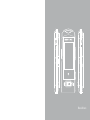 2
2
-
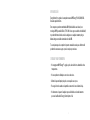 3
3
-
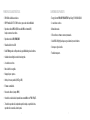 4
4
-
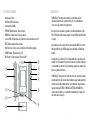 5
5
-
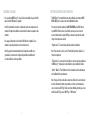 6
6
-
 7
7
-
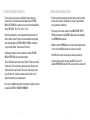 8
8
-
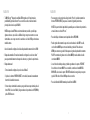 9
9
-
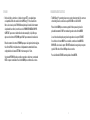 10
10
-
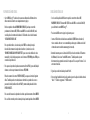 11
11
-
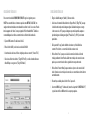 12
12
-
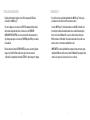 13
13
-
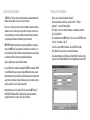 14
14
-
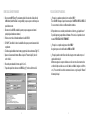 15
15
-
 16
16
-
 17
17
-
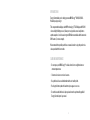 18
18
-
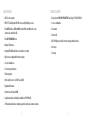 19
19
-
 20
20
-
 21
21
-
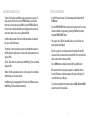 22
22
-
 23
23
-
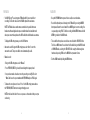 24
24
-
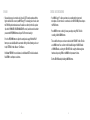 25
25
-
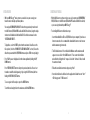 26
26
-
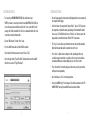 27
27
-
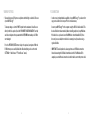 28
28
-
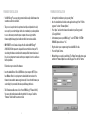 29
29
-
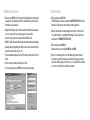 30
30
-
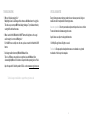 31
31
-
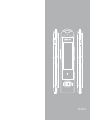 32
32
-
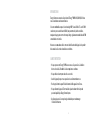 33
33
-
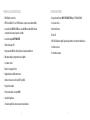 34
34
-
 35
35
-
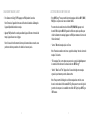 36
36
-
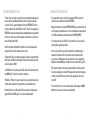 37
37
-
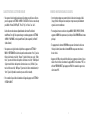 38
38
-
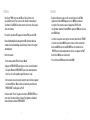 39
39
-
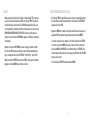 40
40
-
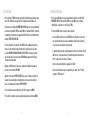 41
41
-
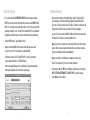 42
42
-
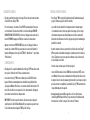 43
43
-
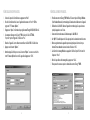 44
44
-
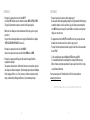 45
45
-
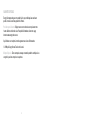 46
46
-
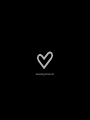 47
47
ENERGY SISTEM 2021 Manual de usuario
- Categoría
- Reproductores MP3 / MP4
- Tipo
- Manual de usuario
en otros idiomas
- français: ENERGY SISTEM 2021 Manuel utilisateur
- English: ENERGY SISTEM 2021 User manual
Artículos relacionados
-
ENERGY SISTEM Energy 3040 Manual de usuario
-
 ENERGY SISTEM 3120 Manual de usuario
ENERGY SISTEM 3120 Manual de usuario
-
 ENERGY SISTEM 2120 Manual de usuario
ENERGY SISTEM 2120 Manual de usuario
-
 Manual de Lunnatic 3600 Duo Guía del usuario
Manual de Lunnatic 3600 Duo Guía del usuario
-
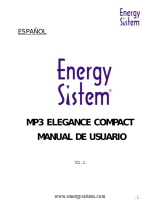 ENERGY SISTEM Elegance Compact 4000 Manual de usuario
ENERGY SISTEM Elegance Compact 4000 Manual de usuario
-
 ENERGY SISTEM Inngenio 4000 Duo HDP Instrucciones de operación
ENERGY SISTEM Inngenio 4000 Duo HDP Instrucciones de operación
-
 ENERGY SISTEM Inngenio 3200 Duo HDP Instrucciones de operación
ENERGY SISTEM Inngenio 3200 Duo HDP Instrucciones de operación
-
 ENERGY SISTEM Inngenio 6000 T-HDP M-EX Instrucciones de operación
ENERGY SISTEM Inngenio 6000 T-HDP M-EX Instrucciones de operación
-
 ENERGY SISTEM Inngenio 3500 HDP M-EX Instrucciones de operación
ENERGY SISTEM Inngenio 3500 HDP M-EX Instrucciones de operación
-
 ENERGY SISTEM Inngenio 5500 Duo HDP2 Instrucciones de operación
ENERGY SISTEM Inngenio 5500 Duo HDP2 Instrucciones de operación
Otros documentos
-
Sytech SY-774 Manual de usuario
-
Sytech SY-774 Manual de usuario
-
Sytech SY774BLUE Manual de usuario
-
Sytech SY784SILVER El manual del propietario
-
Sytech SY784BLUE El manual del propietario
-
Sytech SY784PINK El manual del propietario
-
Lexibook DMP84 Guía del usuario
-
TEAC MP-450 1GB, grey Manual de usuario